Linux下的PDF阅读软件Zathura
文章目录
【注意】最后更新于 January 22, 2018,文中内容可能已过时,请谨慎使用。
记录 zathura 的常用设置与技巧,vim 党的最爱。
关于安装:
archlinux 请看 https://wiki.archlinux.org/index.php/Zathura ;
ubuntu 系 sudo apt install zathura;或则源码编译安装 https://github.com/pwmt/zathura 。
配置
若配置文件不存在则需要自己手动创建。
用户配置文件路径 ~/.config/zathura/zathurarc;
全局配置文件路径 /etc/zathurarc;
常用配置
使用 vim ~/.config/zathura/zathurarc 添加下面的配置命令,#号以及后面为注释。
|
|
更多可以参考:https://github.com/lervag/dotfiles/blob/master/zathura/.config/zathura/zathurarc
默认打开方式的路径
# linux mint 18.3 设置默认打开方式,
# 如果右键无效可使用下面方法
/etc/gnome/defaults.list #保存全局打开方式路径
/usr/share/applications #保存,这两个是一样的
~/.config/mimeapps.list #用户
# 添加
application/pdf=xpdf.desktop
常用快捷键
f 高亮链接,按 相应数字 打开链接
q 退出
r Rotate the page 旋转
R Reload the document 重载
space 下滚半页
# ^ 代指 ctrl 键
^r inverted color /反色
^n Toggle statusbar visibility 状态栏开关
^m Toggle inputbar visibility 输入栏开关
# 下面快捷键与 vim 一样
^f Scroll page down 下一屏
^b Scroll page up 上一屏
^d Scroll half a page down 下半屏
^u Scroll half a page up 上半屏
数字 + G 跳转对应页码
gg 最前
GG 最后
命令
:bmark xxx 创建书签xxx (长书签)
:blist xxx 打开bookmark
:bdelete xxx 删除书签
:info 显示文档信息
# 下面命令和 vim 类似
:q 退出
/word 搜索word,使用 n / N 跳到下一个(上一个)结果,
?word 搜索 向前(向后)
短命令书签 使用 a letter or number ,先按 m 键,然后按短书签名,创建;
跳转先前的短书签,先按 ' 键,然后先前的字母或数字;
关于复制问题
I discovered that zathura is using the x11 primary selection as default instead of the actual clipboard. This can be changed by creating a
~/.config/zathura/zathurarcfile with the following content:
|
|
部分参考 http://80x86.io/post/pdf-viewer-for-linuxer
截图
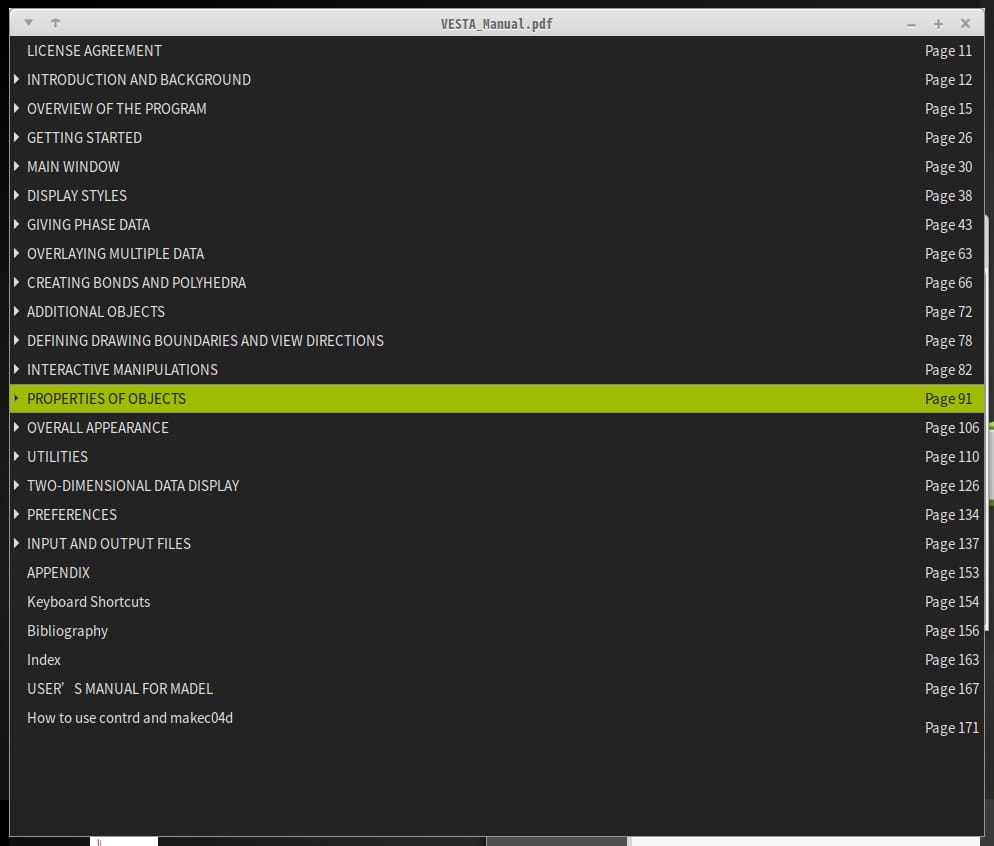
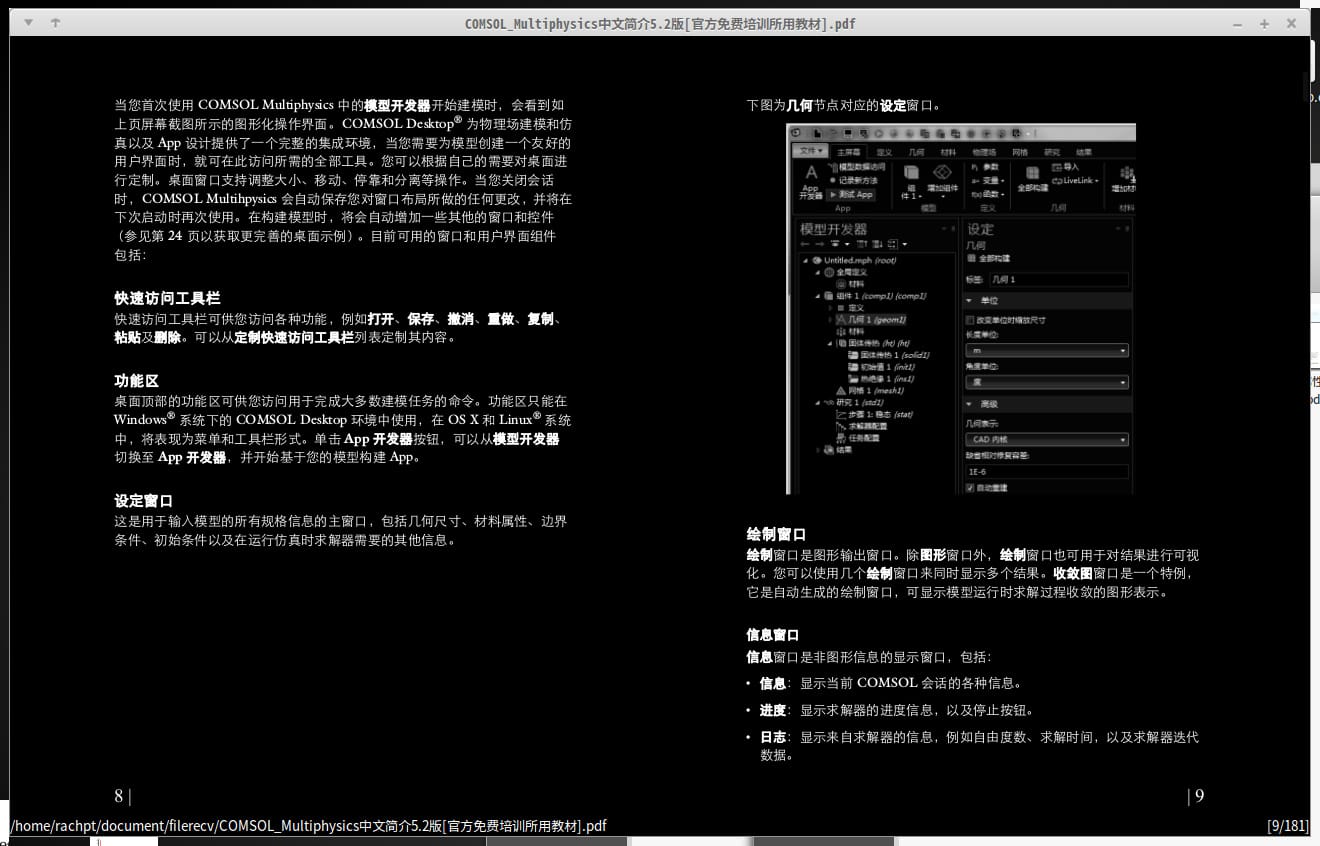
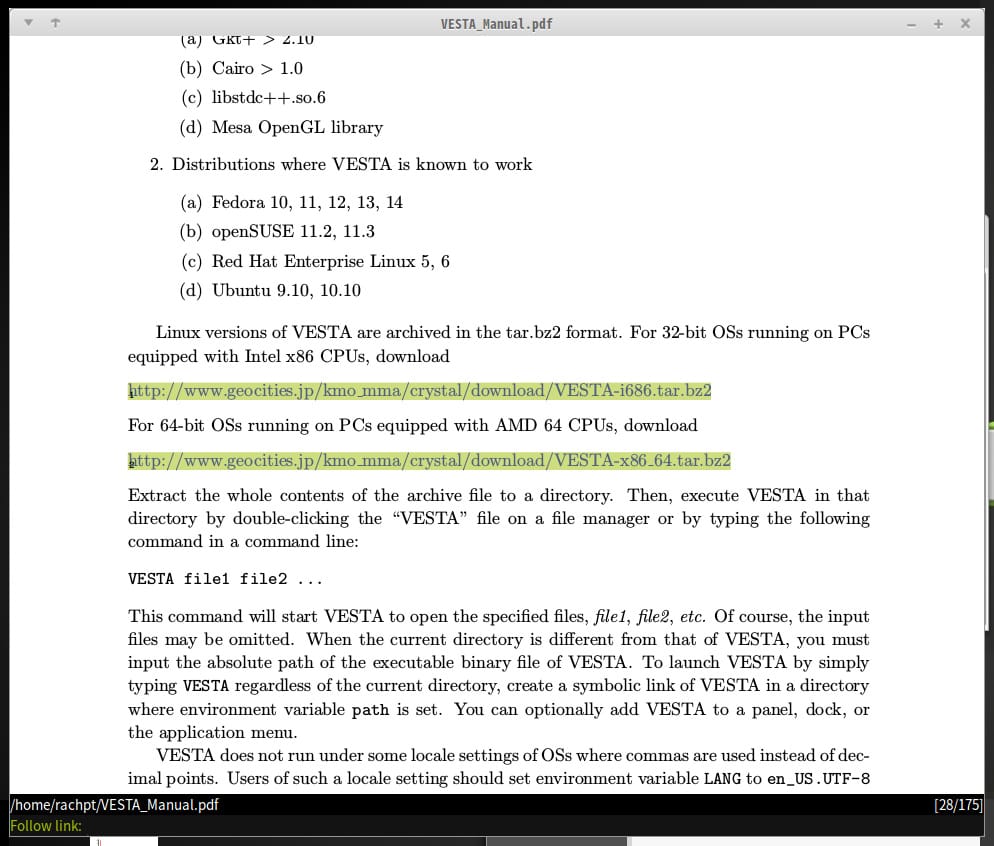
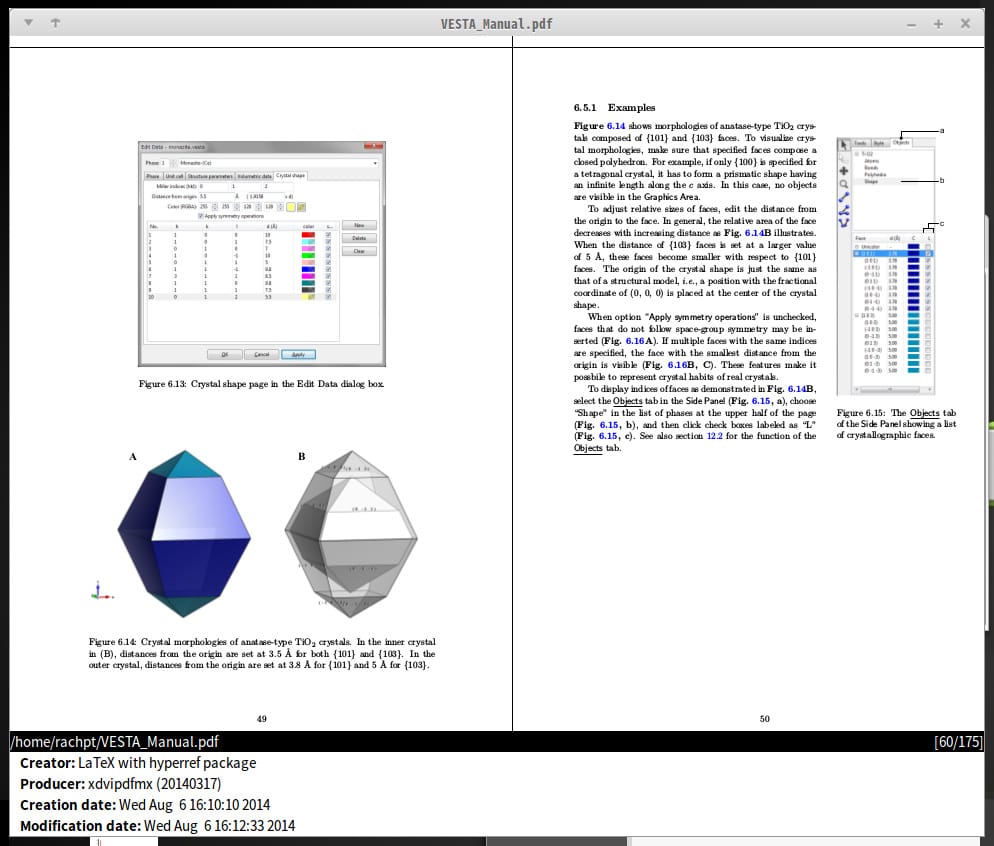
其他
如果需要对 pdf 进行标注,KDE 桌面 推荐 Okular,其他桌面环境推荐 福昕阅读器。
